أفضل 7 طرق لإصلاح عدم عمل الوضع الرأسي على iPhone
صور بنمط بورتريه على الهواتف الذكية منذ iPhone 7 Plus. يتيح لك الوضع الرأسي في تطبيق الكاميرا التقاط الصور بتأثير مشابه لكاميرا DSLR من خلال تكرار ضبابية الخلفية. ميزة التصوير هذه موجودة في كل مكان تقريبًا في معظم الهواتف الذكية عبر نطاقات الأسعار. ومع ذلك ، ماذا يحدث إذا كان الوضع الرأسي لا يعمل على جهاز iPhone الخاص بك؟ يعد الوضع الرأسي مفيدًا للنقر فوق العناصر البشرية والحيوانات الأليفة. ولكن ، يكون الأمر مزعجًا إلى حد ما عندما يتوقف عن العمل أو لا يعمل على النحو المنشود. قد تكون هناك حالات لا تحصل فيها على أي ضبابية في الخلفية على الإطلاق أو تكون أجزاء فقط من صورتك غير واضحة. إذا كنت تواجه هذه المشكلة ، فإليك كيفية إصلاح عدم عمل الوضع الرأسي على iPhone.

1. الحفاظ على المسافة الصحيحة من الموضوع
يعمل الوضع الرأسي على iPhone بشكل أفضل عندما تحافظ على مسافة معينة من هدفك. تأكد من أن موضوعك على بعد قدمين إلى ثمانية أقدام على الأقل من iPhone. لتسهيل الأمور ، اتبع التعليمات أثناء النقر فوق صورة الوضع الرأسي في تطبيق الكاميرا.
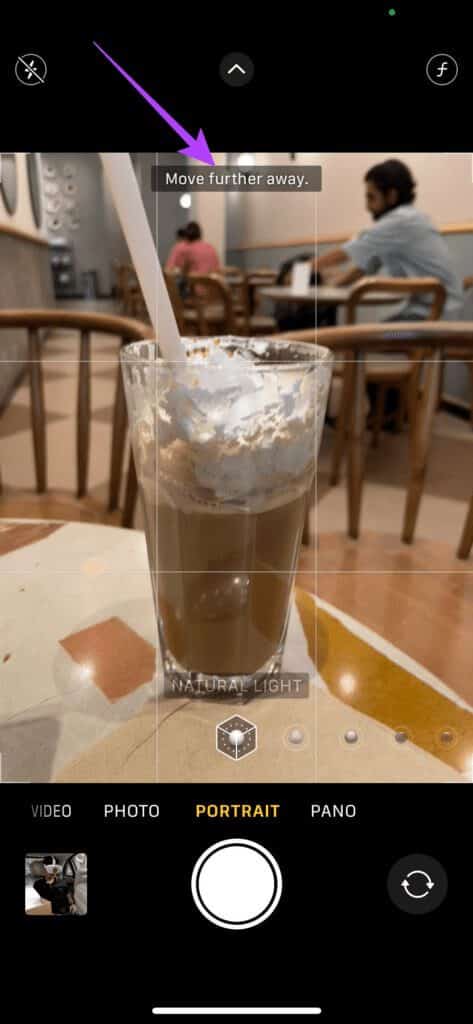
إذا أظهرت الشاشة أنك قريب جدًا أو بعيد جدًا ، تحرك للأمام أو للخلف وفقًا لذلك حتى تتمكن من رؤية تأثير الصورة على الشاشة.
2. حاول النقر فوق صورة لموضوع بشري
يمكن لطرازات iPhone المحددة (تلك التي تحتوي على كاميرا خلفية واحدة مثل iPhone 8 و iPhone XR و iPhone SE 2020 و iPhone SE 2022) فقط النقر فوق صور الوضع الرأسي للأشياء البشرية. إذا كان لديك أي من طرازات iPhone هذه ، فلن يعمل الوضع الرأسي عند محاولة التقاط كائن أو حيوان أليف.
حاول التقاط صورة لهدف بشري في الوضع الرأسي للتحقق مما إذا كانت تعمل بشكل جيد.
3. انقر فوق الصور في الإضاءة الجيدة
يعتمد الوضع الرأسي على iPhone على معلومات العمق التي تلتقطها الكاميرات لإنشاء بوكيه اصطناعي في الخلفية. يصبح من الصعب على الكاميرا إنشاء خريطة عمق بناءً على هذه المعلومات في حالات الإضاءة المنخفضة. هذا هو السبب في أن الوضع الرأسي يعمل بشكل أفضل عندما تكون الإضاءة جيدة.
إذا كان لديك iPhone 12 Pro أو iPhone 12 Pro Max أو iPhone 13 Pro أو iPhone 13 Pro Max ، فإن الماسح الضوئي LIDAR الموجود في الخلف سيساعدك في التقاط صور الوضع الليلي. ولكن ، إذا كان لديك أي جهاز iPhone آخر ، فحاول استخدام الوضع الرأسي في وضح النهار أو عندما يتوفر الكثير من الضوء.
4. تنظيف عدسة الكاميرا على هاتف iPhone الخاص بك
غالبًا ما تؤدي عدسة الكاميرا المتسخة إلى ظهور صور سيئة أو ، في هذه الحالة ، عدم ظهور تأثير الصورة. ومن ثم ، يُعد تنظيف عدسة (عدسات) الكاميرا قبل النقر على الصورة ممارسة جيدة.

من الشائع الحصول على بصمات أصابع على عدسات الكاميرا بهاتفك. استخدم قطعة قماش ناعمة من الألياف الدقيقة لتنظيف الكاميرات الخلفية أو الأمامية ، ثم حاول النقر فوق صورة في الوضع الرأسي.
5. لا تشمل الكثير من الأشخاص في الإطار
يعمل الوضع الرأسي بشكل أفضل مع هدف واحد في الإطار أو مع وجهين على الأكثر. إذا كان هناك العديد من الأشخاص في إطارك يقفون أو يجلسون على مسافات مختلفة ، فقد لا يعمل الوضع الرأسي كما هو متوقع. قد لا تكون دقيقة حتى لو كانت كذلك.
على سبيل المثال ، قد يتم تعتيم بعض الوجوه في الصورة نظرًا لأن الكاميرا لا تستطيع تحديد أي جزء من الصورة يجب التركيز عليه. عند النقر فوق صور المجموعة ، من الأفضل استخدام وضع الكاميرا القياسي بدلاً من الوضع الرأسي.
6. خفض قيمة الفتحة في تطبيق الكاميرا
نظرًا لأن الوضع الرأسي ينشئ تأثيرًا ضبابيًا اصطناعيًا في الخلفية ، يمكنك التحكم في شدة التأثير باستخدام برنامج لتحرير الصور. يتم التحكم في ضبابية الخلفية عبر فتحة العدسة. يُستخدم هذا الخيار عند تحرير صورة في الوضع الرأسي.
تؤدي زيادة قيمة فتحة العدسة إلى تقليل مقدار ضبابية الخلفية ، بينما يؤدي تقليلها إلى جعل الخلفية تبدو أكثر ضبابية. إذا تم تعيين قيمة الفتحة على الحد الأقصى ، أي f16 على جهاز iPhone الخاص بك ، فستظهر صور الوضع الرأسي بشكل أو بآخر مشابهة لصورك القياسية. وإليك كيفية تقليله لتحسين كثافة تمويه الخلفية.
الخطوة 1: افتح تطبيق الكاميرا على جهاز iPhone الخاص بك وانتقل إلى خيار Portrait.
الخطوة 2: اضغط على السهم الصغير أعلى الشاشة للكشف عن إعدادات إضافية.

خطوة 3: حدد الزر f في الزاوية اليمنى السفلية.
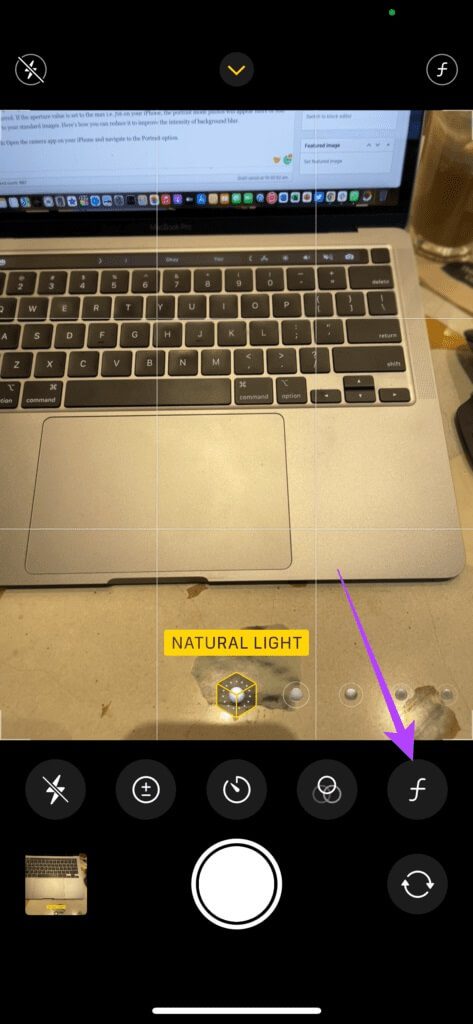
الخطوة 4: استخدم شريط التمرير في الجزء السفلي لضبط قيمة الفتحة لتظهر بين f1.6-f2.8 للحصول على أفضل النتائج. يؤدي التمرير سريعًا جهة اليسار إلى زيادة القيمة والتمرير سريعًا جهة اليمين.
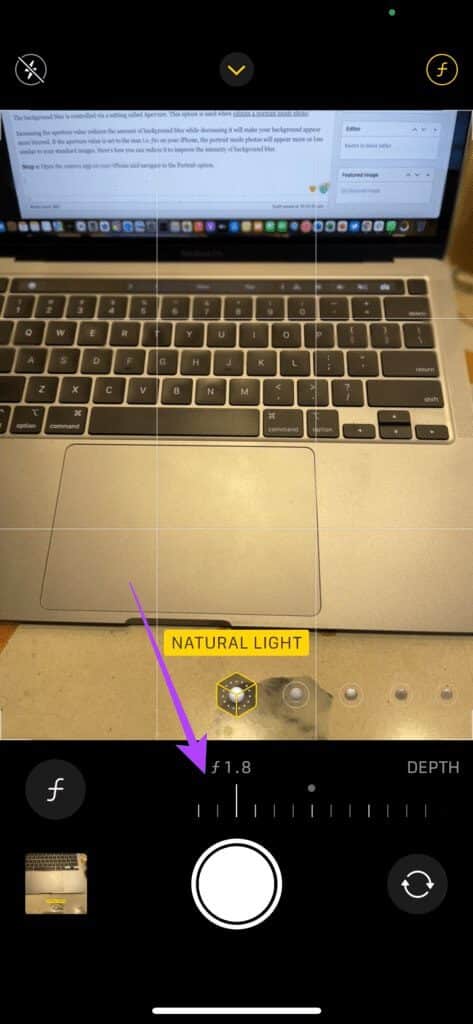
7. قم بتحديث IPHONE إلى أحدث إصدار من IOS
إذا لم تساعدك أي من هذه الطرق في حل مشكلتك ، فيمكنك محاولة تحديث iPhone الخاص بك إلى أحدث إصدار من iOS. من الممكن أن يقوم إصدار برنامج معين بتقييد عمل الكاميرا بشكل صحيح. يمكن أن يؤدي تحديث iPhone الخاص بك إلى أحدث البرامج إلى إصلاح عدم عمل الوضع الرأسي على iPhone.
الخطوة 1: انتقل إلى تطبيق الإعدادات على جهاز iPhone الخاص بك وحدد عام.
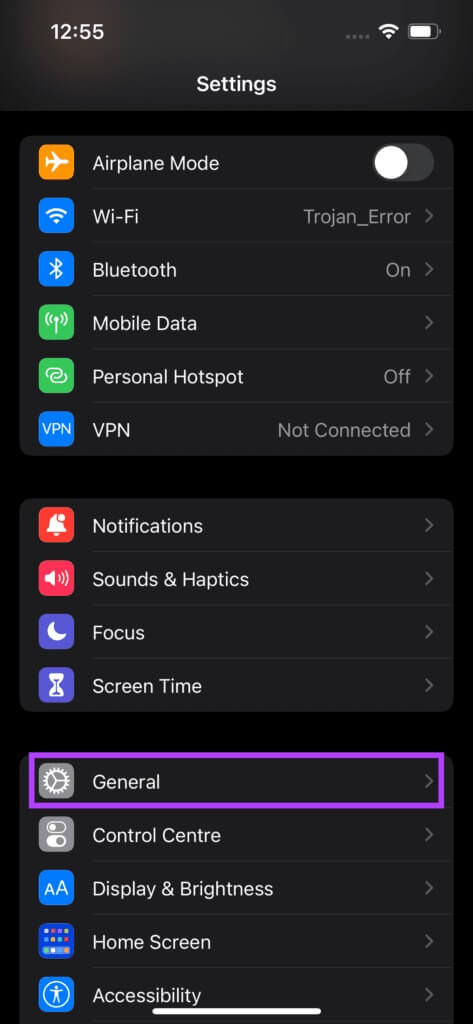
الخطوة 2: اضغط على تحديث البرنامج.
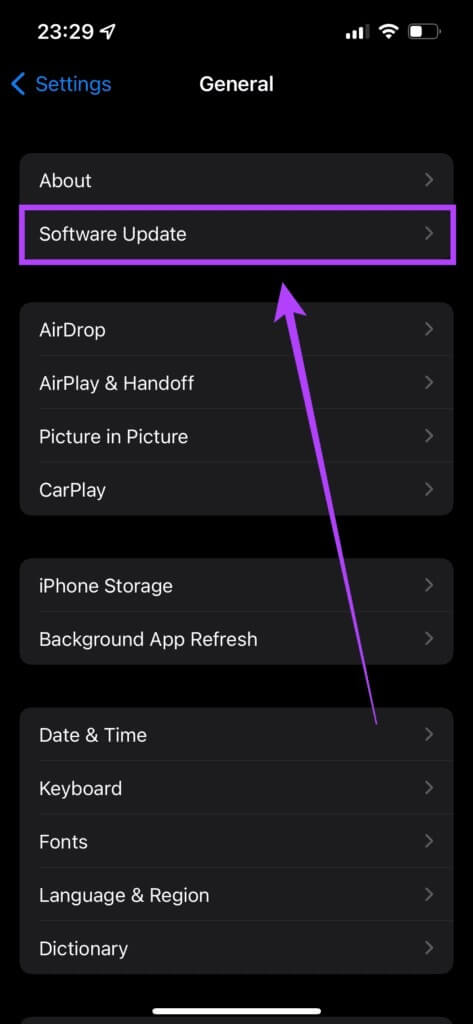
خطوة 3: في حالة توفر تحديث جديد ، سيتم إدراجه هناك. حدد تثبيت وانتظر حتى يكتمل التثبيت.
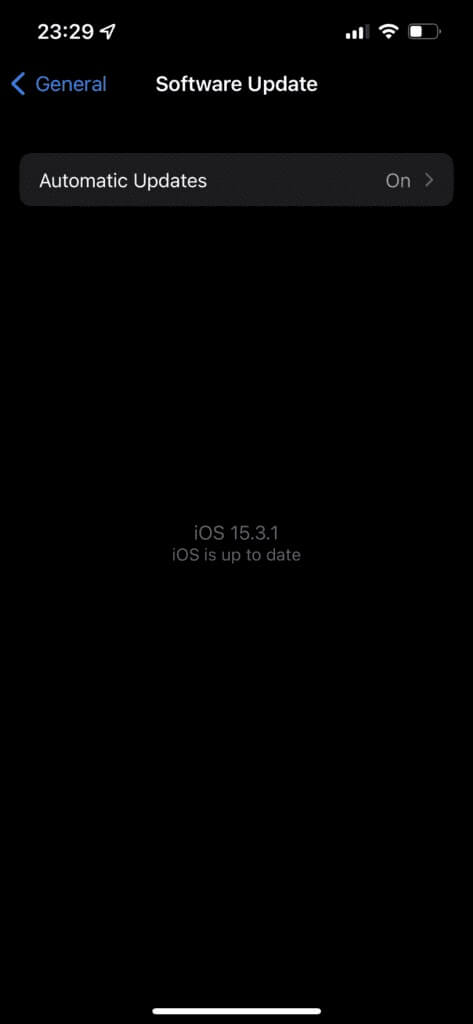
انقر فوق الصور التي تشبه كاميرا DSLR مع وضع الصورة على هاتف iPhone الخاص بك
يجب أن تعمل هذه الطرق القليلة على إصلاح عدم عمل الوضع الرأسي على iPhone الخاص بك. عُد إلى النقر فوق بعض الصور الرائعة التي تركز على موضوعك وتقديم تأثير بوكيه كما لو تم التقاط الصورة باستخدام كاميرا DSLR.
